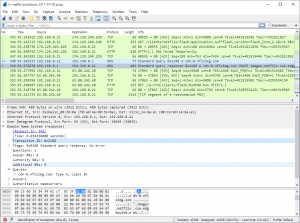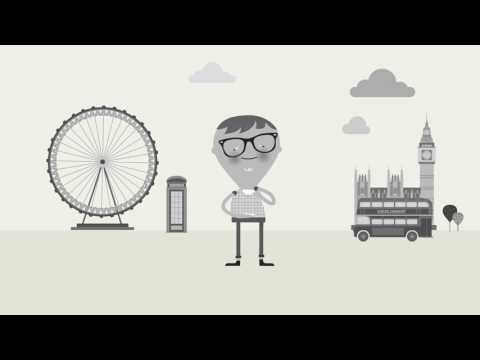Γειά σου! Τώρα θα διαμορφώσουμε τον δρομολογητή Asus RT-N12 +. Μπορείτε να διαβάσετε μια μικρή κριτική, φωτογραφίες, προδιαγραφές και κριτικές για αυτόν τον δρομολογητή εδώ (μην ξεχάσετε να αφήσετε την κριτική σας, είναι πολύ σημαντικό για εμάς :)). Είμαι βέβαιος ότι αυτή η οδηγία είναι επίσης κατάλληλη για άλλους δρομολογητές Asus RT-N12 διαφορετικών εκδόσεων, υπάρχουν πολλές από αυτές, έγραψα γι 'αυτό στο άρθρο στον παραπάνω σύνδεσμο. Αλλά τι υπάρχει, σύμφωνα με αυτήν την οδηγία θα είναι δυνατή η διαμόρφωση σχεδόν οποιουδήποτε δρομολογητή από το Asus. Προς το παρόν έχω μόνο RT-N12 +, οπότε θα τον βασανίσουμε. Θα υπάρξει μια ευκαιρία, σίγουρα θα γράψω για άλλα μοντέλα.
 Τώρα θα ρυθμίσουμε γρήγορα το Asus RT-N12 +, θα σας πούμε πώς να συνδέσετε τα πάντα, να μεταβείτε στις ρυθμίσεις, να διαμορφώσετε το Διαδίκτυο, να ορίσετε το όνομα του δικτύου Wi-Fi και να αλλάξετε τον κωδικό πρόσβασης. Θα δώσω έναν σύνδεσμο για τις οδηγίες για την ενημέρωση του υλικολογισμικού. Σε λίγα λεπτά θα πίνετε ήδη τσάι και σερφάρετε στο Διαδίκτυο μέσω Wi-Fi :)
Τώρα θα ρυθμίσουμε γρήγορα το Asus RT-N12 +, θα σας πούμε πώς να συνδέσετε τα πάντα, να μεταβείτε στις ρυθμίσεις, να διαμορφώσετε το Διαδίκτυο, να ορίσετε το όνομα του δικτύου Wi-Fi και να αλλάξετε τον κωδικό πρόσβασης. Θα δώσω έναν σύνδεσμο για τις οδηγίες για την ενημέρωση του υλικολογισμικού. Σε λίγα λεπτά θα πίνετε ήδη τσάι και σερφάρετε στο Διαδίκτυο μέσω Wi-Fi :)
Δεν θα αναθεωρήσω αυτόν τον δρομολογητή, καθώς έγραψα αναλυτικά στη σελίδα του (σύνδεσμος στην αρχή αυτού του άρθρου). Θα γράψω απλώς ότι ο δρομολογητής φαίνεται πολύ όμορφος και κομψός, λειτουργεί σταθερά και σκοπεύουμε κυρίως για οικιακή χρήση. Κατάλληλο για σύνδεση tablet, τηλεφώνων, φορητών υπολογιστών, τηλεοράσεων κ.λπ. μέσω Wi-Fi και εάν δεν υπάρχει ασύρματη σύνδεση, τότε μπορείτε να συνδέσετε 4 συσκευές μέσω καλωδίου. Για ένα μικρό διαμέρισμα ή ένα μικρό σπίτι, αυτή είναι μια εξαιρετική επιλογή.
Θα το διαμορφώσουμε σύμφωνα με το σχήμα:
- Συνδεθείτε και εισαγάγετε τις ρυθμίσεις
- Διαμόρφωση Asus RT-N12 με Οδηγό γρήγορης εγκατάστασης
- Ρύθμιση σύνδεσης στο Διαδίκτυο με πάροχο WAN (εάν δεν λειτούργησε μέσω του οδηγού γρήγορης εγκατάστασης)
- Ρύθμιση του κωδικού πρόσβασης Wi-Fi και αλλαγή του ονόματος του ασύρματου δικτύου
- Αλλαγή κωδικού πρόσβασης για πρόσβαση στις ρυθμίσεις.
Για να διαμορφώσετε το δρομολογητή, σίγουρα θα χρειαζόμαστε πληροφορίες σχετικά με τον τύπο σύνδεσης που χρησιμοποιεί ο πάροχός σας και εάν συνδέεται με τη διεύθυνση MAC. Και εάν ο τύπος σύνδεσης είναι PPPoE, L2TP ή PPTP, τότε θα χρειαστείτε πρόσθετα δεδομένα, όπως όνομα χρήστη, κωδικό πρόσβασης, πιθανώς IP κ.λπ. Όλα αυτά τα δεδομένα παρέχονται από τον πάροχο. Πώς να μάθετε τον τύπο σύνδεσης, έγραψα εδώ.
Σύνδεση και γρήγορη εγκατάσταση του Asus RT-N12 +
Συνδέστε την τροφοδοσία στο δρομολογητή. Εάν η ένδειξη τροφοδοσίας δεν ανάβει, ελέγξτε αν η τροφοδοσία είναι ενεργοποιημένη με το κουμπί στο πίσω μέρος του δρομολογητή. Συνδέστε ένα καλώδιο δικτύου από τον πάροχό σας ή το μόντεμ στην υποδοχή WAN. Και σε μία από τις 4 θύρες LAN, συνδέστε το καλώδιο, το οποίο θα συνδέσει το δρομολογητή με τον υπολογιστή. Εάν δεν διαθέτετε υπολογιστή ή φορητό υπολογιστή ή δεν έχετε καλώδιο δικτύου, τότε μπορείτε να διαμορφώσετε το δρομολογητή μέσω Wi-Fi. Όμως, καλύτερα μέσω καλωδίου, τότε μπορεί να αποσυνδεθεί από τον υπολογιστή.

Εάν πρόκειται να διαμορφώσετε μέσω Wi-Fi, τότε απλώς συνδέστε τον φορητό υπολογιστή σας (ή άλλη συσκευή, μπορείτε επίσης να τον διαμορφώσετε από ένα tablet ή τηλέφωνο) στο ασύρματο δίκτυο, το οποίο θα εμφανιστεί αμέσως μετά την ενεργοποίηση του δρομολογητή. Το δίκτυο θα ονομάζεται Asus και δεν θα προστατεύεται με κωδικό πρόσβασης.

Εάν κάτι δεν λειτουργεί, διαβάστε το άρθρο σχετικά με τη σύνδεση του φορητού σας υπολογιστή με Wi-Fi.
Ίσως το προεπιλεγμένο δίκτυο να ονομάζεται διαφορετικά, ή να είναι με κωδικό πρόσβασης. Ίσως κάποιος έχει ήδη προσπαθήσει να δημιουργήσει το Asus RT-N12 μας. Συνιστώ πάντα να κάνετε επαναφορά εργοστασιακών ρυθμίσεων πριν από τη διαμόρφωση. Πατήστε και κρατήστε πατημένο το κουμπί στο πίσω μέρος για 10 δευτερόλεπτα (το έδειξα στην παραπάνω φωτογραφία). Όταν κυκλοφορήσει, όλες οι ενδείξεις θα σβήσουν και ο δρομολογητής θα αρχίσει να ενεργοποιείται.
Πηγαίνουμε στον πίνακα ελέγχου
Αφού συνδεθούν όλα, ανοίξτε οποιοδήποτε πρόγραμμα περιήγησης και πληκτρολογήστε τη διεύθυνση 192.168.1.1... Οι ρυθμίσεις θα ανοίξουν αμέσως. Εάν αυτό δεν συμβεί, ή κάτι πήγε στραβά για εσάς, ρίξτε μια ματιά στις οδηγίες εισαγωγής των ρυθμίσεων. Πρέπει να δούμε έναν οδηγό γρήγορης εγκατάστασης. Πρώτα, πατήστε το κουμπί Παω σε.

Στη συνέχεια, θα μας ζητηθεί να ορίσουμε έναν κωδικό πρόσβασης για την προστασία των ρυθμίσεων του δρομολογητή. Αυτό πρέπει να γίνει χωρίς αποτυχία. Εισαγάγετε τον κωδικό πρόσβασης δύο φορές, γράψτε τον κάπου, ώστε να μην ξεχάσετε και κάντε κλικ Περαιτέρω.

Στην επόμενη σελίδα χρειαζόμαστε στο πεδίο Όνομα δικτύου (SSID) καθορίστε το όνομα του δικτύου Wi-Fi και στο πεδίο Κλειδί δικτύου ορίστε έναν κωδικό πρόσβασης για σύνδεση σε αυτό το δίκτυο. Επίσης, γράψτε αυτόν τον κωδικό πρόσβασης κάπου.

Ο δρομολογητής θα σκεφτεί και θα επανεκκινήσει. Θα εμφανιστεί ένα δίκτυο Wi-Fi με το όνομα που μόλις ορίσαμε. Συνδεθείτε σε αυτόν με τον νέο κωδικό πρόσβασης που μόλις ορίσαμε.

Μετά τη σύνδεση, επιστρέψτε ξανά στις ρυθμίσεις. Θα εμφανιστεί ένα παράθυρο με πληροφορίες σχετικά με τη σύνδεση. Κάντε κλικ στο Περαιτέρω.

Ο δρομολογητής θα σας ζητήσει όνομα χρήστη και κωδικό πρόσβασης για πρόσβαση στις ρυθμίσεις (που έχετε ορίσει κατά τη διαδικασία εγκατάστασης).

Εάν όλα είναι ακριβώς όπως περιγράψαμε παραπάνω, τότε είστε πολύ τυχεροί. Πιθανότατα, αυτό σημαίνει ότι ο ISP σας χρησιμοποιεί τεχνολογία σύνδεσης Αυτόματη IPκαι ο δρομολογητής ρυθμίζει τα πάντα από μόνο του. Παρεμπιπτόντως, το Διαδίκτυο μέσω του δρομολογητή θα πρέπει να λειτουργεί ήδη. Αυτό ολοκληρώνει τη διαμόρφωση του δρομολογητή.
Αλλά, εάν έχετε έναν τύπο σύνδεσηςL2TP, PPPoE, ή PPTP (πάροχοι: Beeline, Dom.ru και άλλοι), τότε η ρύθμιση θα πάει λίγο διαφορετικά. Απλώς πρέπει να ορίσετε μη αυτόματα ορισμένες παραμέτρους.
Διαμόρφωση του Internet PPPoE, L2TP, PPTP (Dom.ru, Beeline) στο Asus RT-N12
Εάν ο πάροχός σας χρησιμοποιεί τεχνολογία PPPoE, PPTP, L2TP ή Static IP, τότε μετά την έναρξη του οδηγού γρήγορης εγκατάστασης, μετά τον έλεγχο της σύνδεσης, ο δρομολογητής θα σας ζητήσει να επιλέξετε τον τύπο σύνδεσης.

Στη συνέχεια, θα πρέπει να δώσετε ένα όνομα χρήστη και έναν κωδικό πρόσβασης για να συνδεθείτε στον πάροχο. Αυτές οι πληροφορίες παρέχονται από τον πάροχο. Μπορεί επίσης να προσδιοριστεί στη συμφωνία σύνδεσης στο Διαδίκτυο.

Ίσως χρειαστεί να καθορίσετε μερικές ακόμη παραμέτρους. Διεύθυνση IP, όνομα υπηρεσίας κ.λπ. Όλα εξαρτώνται από τον τύπο της σύνδεσης και τον παροχέα σας.
Κατά τη διαδικασία εγκατάστασης, μόλις ο δρομολογητής πραγματοποιήσει σύνδεση με το Διαδίκτυο, θα σας ζητήσει να δημιουργήσετε ένα δίκτυο Wi-Fi κ.λπ. Εκτελέστε αυτές τις ρυθμίσεις όπως έδειξα παραπάνω σε αυτό το άρθρο.
Μπορείτε πάντα τον εαυτό σας αλλάξτε τις ρυθμίσεις WAN (σύνδεση στο Internet). Απλώς μεταβείτε στη σελίδα των βασικών ρυθμίσεων (υπάρχει ένα κουμπί στον οδηγό γρήγορης εγκατάστασης) και ανοίξτε την καρτέλα το διαδίκτυο - Σύνδεση.

Σε αυτήν τη σελίδα, μπορείτε πάντα να διαμορφώσετε τις πιο σημαντικές ρυθμίσεις σύνδεσης στο Διαδίκτυο. Εάν το Διαδίκτυο λειτουργεί ήδη μέσω του δρομολογητή, έχετε αλλάξει το όνομα του ασύρματου δικτύου και τον κωδικό πρόσβασης, τότε μπορείτε να ολοκληρώσετε τη ρύθμιση του δρομολογητή Asus. Θα σας δείξω επίσης πού και πώς μπορείτε να αλλάξετε τις πιο σημαντικές ρυθμίσεις.
Ρύθμιση Wi-Fi και αλλαγή κωδικού πρόσβασης
Εάν θέλετε να αλλάξετε το όνομα του δικτύου Wi-Fi ή να αλλάξετε το κλειδί που χρησιμοποιείτε για να συνδεθείτε στο Wi-Fi, μπορείτε να το κάνετε ανά πάσα στιγμή από τις ρυθμίσεις του δρομολογητή ακριβώς στην κύρια σελίδα. Απλώς εισαγάγετε ένα νέο όνομα ή / και κωδικό πρόσβασης και κάντε κλικ στο κουμπί Εφαρμογή.

Μπορείτε να βρείτε περισσότερες ασύρματες ρυθμίσεις, συμπεριλαμβανομένων των ρυθμίσεων καναλιού στην καρτέλα Ασύρματο δίκτυο (αριστερά).
Αφού αλλάξετε το όνομα δικτύου ή τον κωδικό πρόσβασης, μην ξεχάσετε να επανασυνδέσετε τις συσκευές σας σε Wi-Fi. Εάν αντιμετωπίζετε προβλήματα με τη σύνδεση (συνήθως μετά την αλλαγή του κωδικού πρόσβασης), διαγράψτε το δίκτυό σας και συνδεθείτε ξανά σε αυτό.
Προστασία των ρυθμίσεων του δρομολογητή Asus RT-N12
Κατά τη διαδικασία εγκατάστασης, έχουμε ήδη ορίσει έναν νέο κωδικό πρόσβασης για πρόσβαση στον πίνακα ελέγχου. Ωστόσο, εάν δεν το έχετε κάνει ή θέλετε να αλλάξετε τον κωδικό πρόσβασής σας, μεταβείτε στην καρτέλαΔιαχείριση - Σύστημα... Εισαγάγετε τον ίδιο κωδικό πρόσβασης δύο φορές και κάντε κλικ στο Θα εφαρμόσεισι.

Τώρα, για να μπείτε στον πίνακα διαχείρισης, θα χρησιμοποιήσετε αυτόν τον κωδικό πρόσβασης. Μην το ξεχάσετε :) Σε αυτήν τη σελίδα, μπορείτε επίσης να αλλάξετε τη ζώνη ώρας, να αντιστοιχίσετε μια ενέργεια στο κουμπί WPS, να ενεργοποιήσετε το Telnet κ.λπ.
Εάν έχετε διαβάσει αυτό το άρθρο μέχρι το τέλος και εξακολουθείτε να έχετε την επιθυμία να κάνετε κάτι, τότε μπορείτε να ενημερώσετε το υλικολογισμικό του RT-N12 σας. Υπάρχει μια πολύ λεπτομερής οδηγία για αυτό το θέμα.